Hai realizzato alcuni documenti in Word, vorresti distribuirli su Internet, ma hai paura che i lettori abbiano problemi a visualizzare correttamente il contenuto dei file? Che ne dici di trasformarli in PDF? Il formato in questione ormai è uno standard riconosciuto a livello globale e il suo utilizzo garantisce che i documenti vengano visualizzati allo stesso modo — con la stessa formattazione — su qualsiasi tipo di dispositivo: computer, tablet e smartphone.
Come dici? Non sai come trasformare DOC in PDF? Non ti preoccupare. Si tratta di un’operazione estremamente semplice. Che tu abbia un PC Windows, un Mac o un computer equipaggiato con Linux potrai eseguire questa conversione in maniera piuttosto facile e veloce senza spendere un soldo. Inoltre, puoi decidere di procedere anche online e da mobile, su Android e iOS/iPadOS.
Se vuoi saperne di più, prenditi due minuti di tempo libero e metti in pratica le indicazioni che sto per darti. Qui sotto trovi una serie di tool che permettono di trasformare i file di Word in PDF con annesse istruzioni. Provali e ti assicuro che rimarrai entusiasta dei risultati ottenuti!
Table of Contents
Come trasformare DOC in PDF su Windows
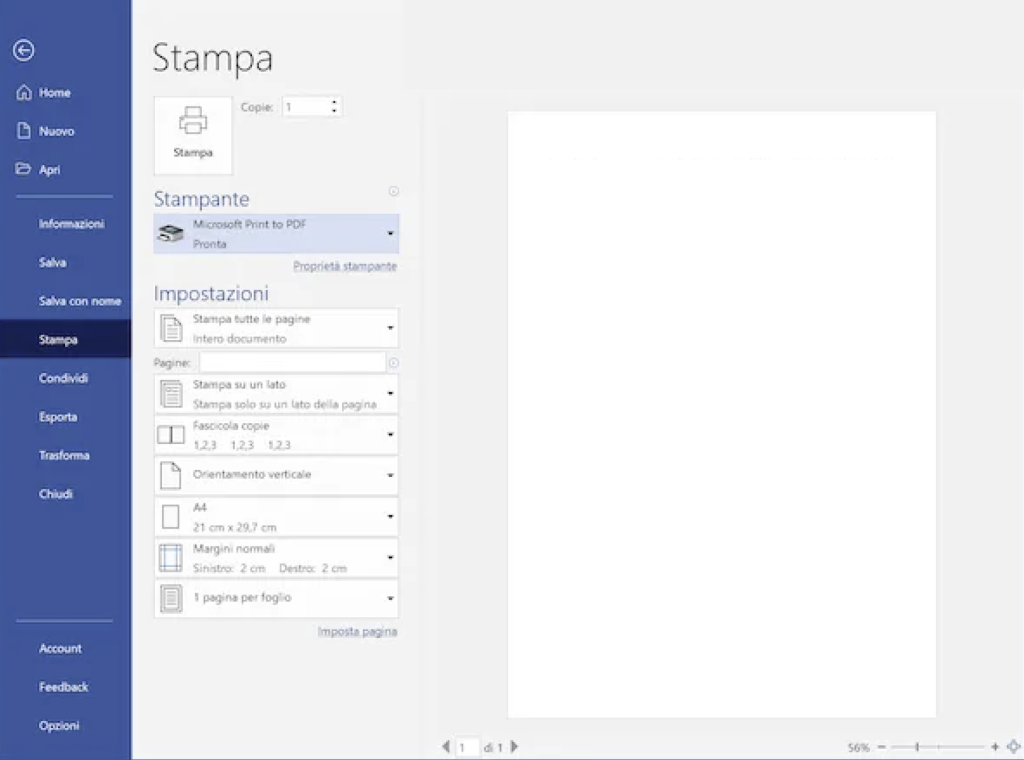
Se è tua intenzione trasformare DOC in PDF e stai usando Windows, per la precisione Windows 10 oppure Windows 11, puoi riuscire nel tuo intento ricorrendo all’impiego della stampante virtuale inclusa “di serie” nel sistema operativo. Si tratta di uno strumento software tramite il quale è possibile convertire qualsiasi contenuto stampabile, quindi anche i file DOC, in formato PDF, andando ad agire analogamente a quanto sarebbe necessario fare per stampare un documento su carta.
Per cui, per riuscire nel tuo intento, apri il file DOC relativamente al quale vuoi andare ad agire con il programma che in genere usi per fare ciò (es. Word), richiama il comando di stampa che solitamente è accessibile dal menu File, seleziona la voce Microsoft Print to PDF oppure quella Salva come PDF dalla lista delle stampanti disponibili e clicca sul tasto Stampa.
Per concludere, non ti resta altro da fare che inserire un nome per il file PDF di output, scegliere la cartella di destinazione e cliccare sul bottone Salva.
Convertire DOC in PDF su Mac
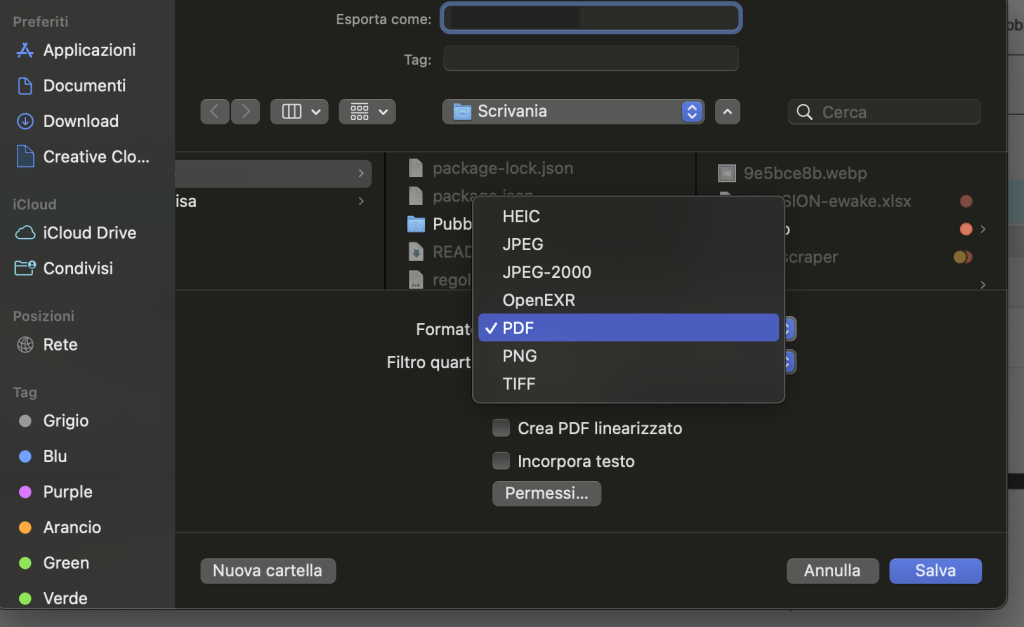
Vediamo, adesso, come trasformare DOC in PDF su Mac. Anche in tal caso, puoi avvalerti della stampante virtuale inclusa nel sistema operativo.
Per cui, per trasformare DOC in PDF gratis su Mac, provvedi innanzitutto ad aprire il documento DOC sul quale andare ad agire con il programma che in genere utilizzi per questa tipologia di file (es. Pages o LibreOffice), clicca sul menu File in alto a sinistra, seleziona il comando Stampa presente al suo interno e scegli l’opzione Salva come PDF dal menu a tendina nella parte in basso della schermata successiva.
Nella nuova finestra che adesso vedi comparire, digita il nome che vuoi assegnare al file nel campo Salva col nome, seleziona la posizione sul tuo Mac in cui archiviare il documento mediante il menu Situato in e finalizza la procedura premendo sul tasto Salva.
Convertire DOC in PDF Online Gratis
Puoi altresì trasformare DOC in PDF online gratis, ricorrendo all’impiego di un servizio Web adibito allo scopo, funzionante dalla finestra del browser e perfettamente compatibile con qualsiasi sistema operativo. Di seguito trovi segnalati quelle che, a mio avviso, sono le migliori soluzioni della categoria.
Chiaramente queste soluzioni prevedono l’upload dei file su server remoti, il che potrebbe rappresentare un potenziale rischio per la privacy (i gestori dei servizi che sto per proporti assicurano di cancellare tutto a poche ore dall’upload, ma l’utente non può verificare che ciò accada davvero): tienine conto.
PDF Candy
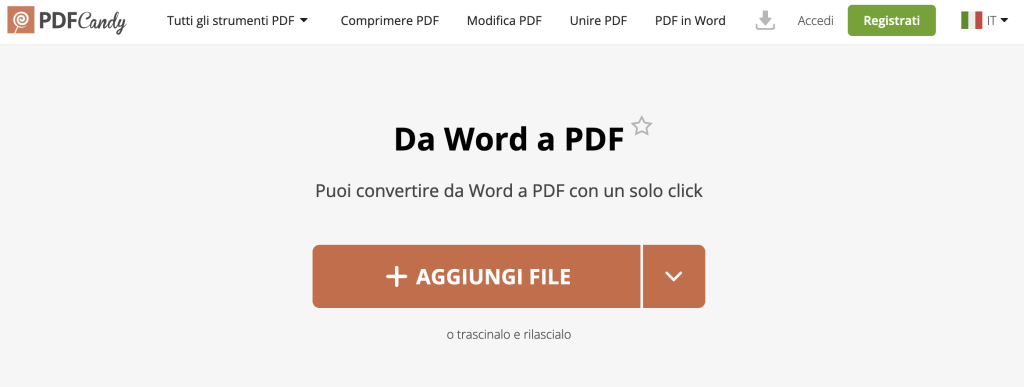
PDF Candy è un servizio online gratuito e facilissimo da usare, il quale mette a disposizione degli utenti vari strumenti per intervenire sui PDF e per convertire altre tipologie di file nel suddetto formato. Non permette però di caricare file con una dimensione superiore ai 500 MB. Per aggirare questa limitazione e sbloccare altre funzioni aggiuntive, va sottoscritto l’abbonamento a pagamento (al costo base di 4 euro/mese). La privacy degli utenti, invece, è tutelata poiché i PDF caricati sui server del servizio sono eliminati in automatico dopo poche ore.
Per utilizzare PDF Candy, visita la pagina del servizio e trascinaci sopra il file DOC che vuoi convertire in PDF. Se preferisci, puoi selezionarlo in maniera manuale cliccando sul bottone Aggiungi file. Se, invece, il tuo documento si trova su Google Drive o Dropbox, puoi caricarlo dal servizio di cloud storage da te impiegato facendo clic sull’icona apposita.
Aspetta che il file venga caricato sul servizio e che venga completata automaticamente la procedura di conversione, dunque premi sul pulsante Scarica il file per procedere con il download del documento restituito. In alternativa, puoi scegliere di salvarlo su Google Drive o su Dropbox, facendo clic sui rispettivi collegamenti.
CloudConvert
CloudConvert è un altro servizio Web gratuito che consente di effettuare svariate operazioni di conversione su una vasta gamma di formati di file differenti. Tuttavia, è importante tenere presente che il servizio pone dei limiti giornalieri sul numero di minuti di utilizzo consentiti e sulla quantità di file che è possibile caricare. Per superare tali limitazioni e accedere a funzionalità extra, è necessario registrarsi e, se del caso, sottoscrivere uno dei piani di abbonamento disponibili (a partire da 9,76 euro al mese).
PDF2GO
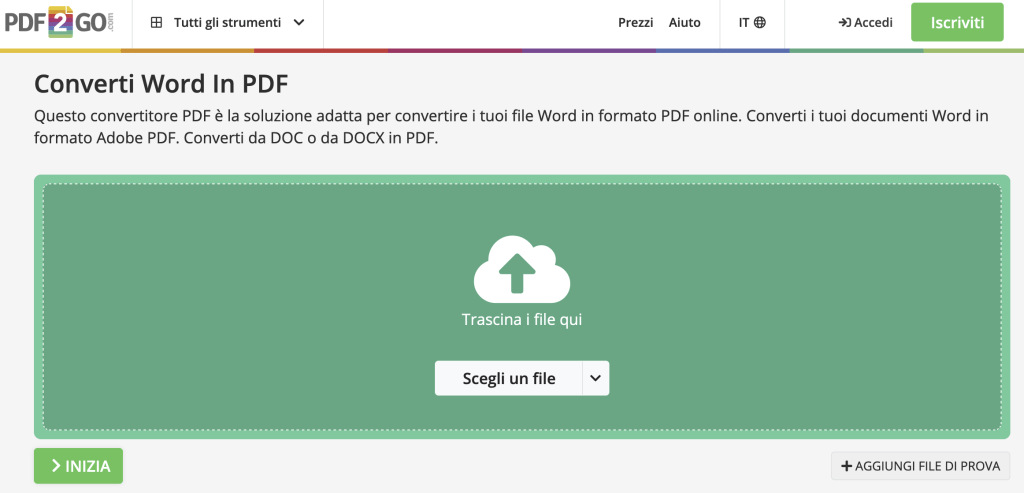
PDF2GO è un servizio online estremamente intuitivo che offre una funzione dedicata alla conversione da DOC a PDF. Puoi facilmente caricare file con una dimensione massima di 50 MB. Per rimuovere questo limite e accedere a funzionalità avanzate, è possibile creare un account gratuito e/o sottoscrivere un piano premium a partire da 5,50 euro al mese.
Come trasformare DOC in PDF su Android
Se stai usando uno smartphone o un tablet Android e desideri convertire documenti DOC in PDF, puoi farlo sfruttando la stampante virtuale predefinita disponibile sulla piattaforma Android, conosciuta come il “robottino verde”.
Per utilizzarla, apri il documento DOC di tuo interesse con un’applicazione sul tuo dispositivo Android, come ad esempio Documenti Google. Seleziona l’opzione di stampa dal menu (potrebbe essere situata anche nel menu di condivisione).
Dopo aver seguito i passaggi sopra descritti, nella parte superiore dello schermo tocca il nome della stampante e seleziona “Salva in PDF”.
Successivamente, vedrai un’anteprima di stampa virtuale con un pulsante circolare nell’angolo in alto a destra: tocca questo pulsante per scaricare il tuo documento DOC convertito in formato PDF. Ed ecco fatto!
Come trasformare DOC in PDF su iPhone
Se stai utilizzando un iPhone (o un iPad, poiché la procedura è simile), hai la possibilità di convertire documenti DOC in PDF tramite lo strumento predefinito del tuo dispositivo: la stampante virtuale.
Per procedere, segui questi semplici passaggi:
- Apri il documento DOC che desideri convertire con un’applicazione adatta (ad esempio, Pages).
- Fai tap sull’icona della condivisione (quella con un quadrato e una freccia verso l’alto) e seleziona “Stampa” dal menu che appare.
- Nella pagina successiva, verranno mostrate le impostazioni di stampa; fai un tap prolungato sull’anteprima di stampa e quindi un tap singolo per visualizzare un’anteprima a schermo intero.
- Nella schermata successiva, tocca nuovamente l’icona della condivisione nell’angolo in basso a sinistra.
- Scegli “Salva su File” dal menu che si apre e poi tocca “Salva” nell’angolo in alto a destra per salvare il documento nel formato PDF.
Ecco fatto, hai convertito il tuo documento DOC in un file PDF direttamente dal tuo iPhone o iPad.
